Konfigurer Power Automate cloudflows i Power Pages
Power Automate-cloudflow giver brugere mulighed for at oprette automatiserede arbejdsprocesser mellem forskellige programmer og tjenester. Du kan bruge et Power Automate-cloudflow til at oprette logik, der udfører en eller flere opgaver, når der opstår en hændelse. Du kan f.eks. konfigurere en knap, så når en bruger vælger den, sendes en mail eller mødeindkaldelse, opdateres en post, indsamles data, synkroniseres filer og andre opgaver.
Nu kan du aktivere Power Automate-cloudflow sikkert fra Power Pages for at kommunikere med over 1000 eksterne datakilder og integrere dem i din virksomheds websted.
Bemærk
- Din Power Pages-webstedssion skal være 9.5.4.xx eller nyere, for at denne funktion kan virke.
- Versionen af startwebstedspakken skal være 9.3.2304.x eller nyere.
Forudsætninger
For at integrere med Power Pages kræves der en Power Automate-licens. Det anbefales at bruge en Power Automate proceslicens i produktionsforekomsten.
Trin for at integrere cloudflow
Opret et cloudflow.
Føj flowet til dit websted.
Kalde et flow fra dit websted.
Opret et flow
Log på Power Pages.
Vælg websted + Rediger.
Naviger til arbejdsområdet Konfigurer, og vælg derefter Cloudflows under App-integrationer.
Vælg + Opret et nyt flow.
Søg efter Power Pages, og vælg Når Power Pages kalder et flow-udløser.
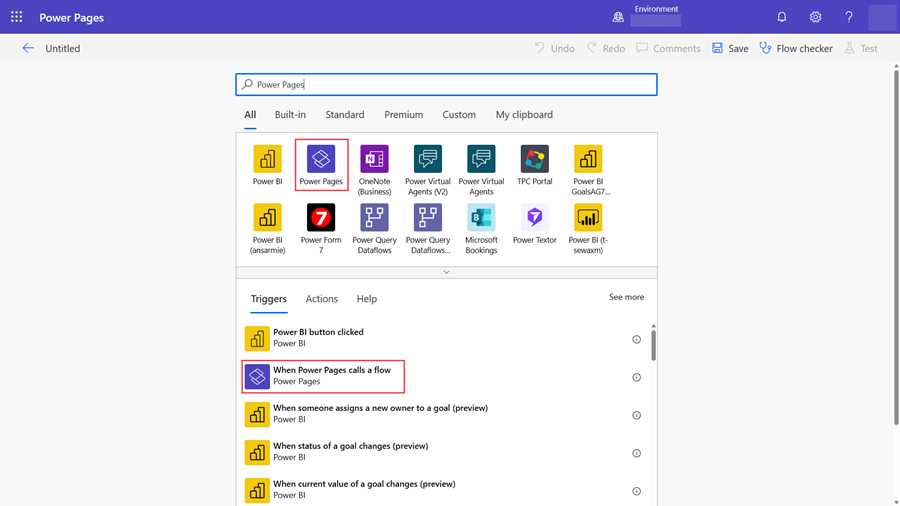
Definer flowtrinnene og returværdierne, og vælg Gem.
Bemærk
Kun løsningsbaserede flows kan knyttes til Power Pages-webstedet.
Tilføje et flow på dit websted
Når du har oprettet et øjeblikkeligt cloudflow, skal det knyttes til Power Pages-webstedet og sikres med en webrolle.
Log på Power Pages.
Vælg websted + Rediger.
Naviger til arbejdsområdet Konfigurer, og vælg derefter Cloudflows (forhåndsversion) under Appintegrationer.
Vælg + Tilføj cloudflow.
Søg efter det flow, der er oprettet for nylig.
Vælg + Tilføj roller under Roller.
Vælg de roller, der skal have adgang til flowet.
Vælg Gem.
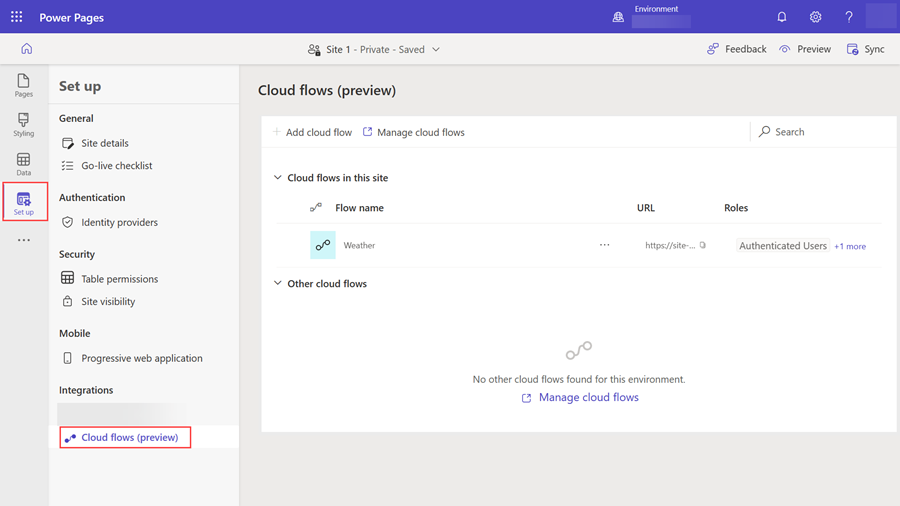
Bemærk
Når du føjer et flow til dit websted, oprettes der en entydig URL-adresse, som giver dig mulighed for at kalde clouden fra dit websted.
Kalde et flow fra webside
Brug Power Pages-cloudflow-API'en til at arbejde med Power Automate om at udføre ekstern tjenesteintegration. Cloudflow-API-handlinger består af HTTP-anmodninger og -svar.
| Operation | Metode | URI |
|---|---|---|
| Kalde cloudflow | Indlæg | [Site URI]_/api/cloudflow/v1.0/trigger/<guid> |
Eksempel:
Anmodning
POST https://contoso.powerappsportals.com/_api/cloudflow/v1.0/trigger/4d22a1a2-8a67-e681-9985-3f36acfb8ed4
{
"Location":"Seattle"
}
Svar
Cloudflow uden svarhandling
HTTP/1.1 Accepted
Content-Type: application/json
Cloudflow med svarhandling
HTTP/1.1 200 OK
Content-Type: application/json
Body
{
"conditions":"Rain",
"humidity":"93",
"latitude":"47.60620880126953",
"longitude":"-122.33206939697266"
}
Godkendelse af cloudflow-API-forespørgsler
Du behøver ikke at inkludere en godkendelseskode, da godkendelse og autorisation administreres af programsessionen. Alle API-kald skal inkludere et CSRF-token (forfalskning af anmodning på tværs af websteder).
Overføre parameter til cloudflow
I et cloudflow kan du definere inputparametre af typen Tekst, Boolesk, Fil og Nummer. Det parameternavn, du definerer i anmodningens brødtekst, skal svare til det parameternavn, der er defineret i udløseren af cloudflow.
Vigtigt
- Du skal sende navnet på anmodningsparametrene som defineret i cloudflow.
- Understøttelse af at sende en parameter til et flow, der er konfigureret med sikre input, er ikke tilgængelig.
Eksempel på JavaScript, der kalder et flow
I dette eksempel vises, hvordan du kan kalde et flow ved hjælp af asynkront JavaScript og XML (AJAX).
shell.ajaxSafePost({
type: "POST",
url: "/_api/cloudflow/v1.0/trigger/44a4b2f2-0d1a-4820-bf93-9376278d49c4",
data: JSON.stringify({"eventData":JSON.stringify({"Email": "abc@contoso.com", "File":{"name":"Report.pdf", "contentBytes":"base 64 encoded string"} })})
})
.done(function (response) {
})
.fail(function(){
});
Bemærk
- Hvis der ikke er defineret en inputparameter i udløseren, skal der angives tomme nyttedata i anmodningen.
- Du kan finde oplysninger om begrænsninger i cloudflow i Begrænsninger af automatiserede, planlagte og øjeblikkelige flows.